Google 助理可幫助駕駛人執行開車期間正在進行的工作。 提供一目瞭然的語音導向多模組體驗,有助於降低幹擾。行車模式能確保每趟行車安全、資訊更完善、與時俱進,同時帶來愉悅的使用體驗。
使用行車模式
開始透過 Google 地圖導航時,裝置會自動進入行車模式。
如何停用行車模式:
- 依序前往「Google 地圖設定」>「導航設定」>「Google 助理設定」>「管理行車模式」。
- 關閉「行車模式」設定。
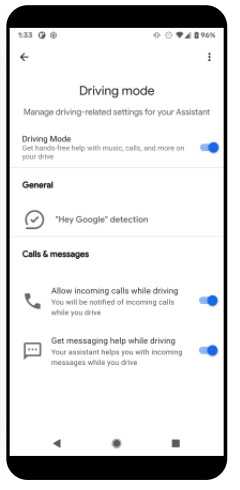
應用程式必要條件
應用程式必須符合以下需求條件,行車模式才能與媒體應用程式正常搭配運作:
- 請依照 Google 助理和媒體應用程式中的所有指示
- 您的應用程式必須宣告支援 Android Auto 的媒體功能。請按照「宣告 Android Auto 的媒體支援」一節的指示操作。
- 處理音訊焦點
- 使用
PlaybackState回報錯誤 - 實作 MediaBrowserService 和 MediaSession
- 您的 MediaSession 必須實作以下回呼:
onPlay()onPlayFromSearch()onPlayFromUri()onSkipToNext()onSkipToPrevious()onPause()onStop()
- 呼叫
setMetadata(),讓MediaSession中繼資料保持最新狀態。
行車模式和播放控制項
每個應用程式都會決定螢幕上顯示的傳輸控制選項。方法是將 MediaSession 連結至 TransportControls。舉例來說,音樂播放器通常會顯示下列控制項:
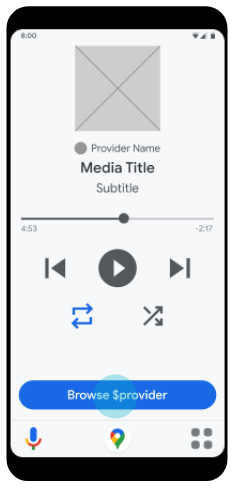
並使用語音指令叫用其他支援的動作。
行車模式中的媒體推薦內容
行車模式會在兩個位置顯示推薦內容,分別是「為你推薦」頁面和應用程式瀏覽頁面。這些畫面看起來類似:
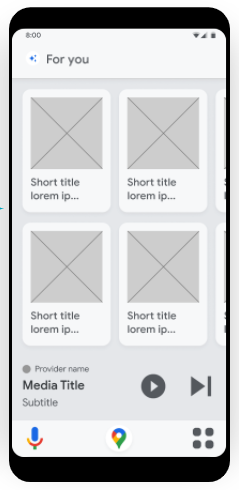
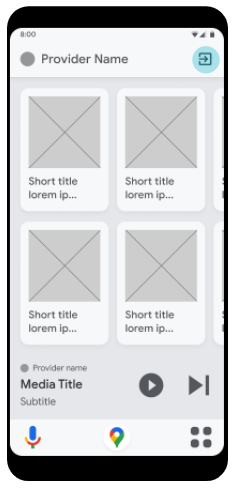
Google 助理會透過提示 EXTRA_SUGGESTED 呼叫 MediaBrowserService.onGetRoot() 以擷取建議。您應傳回可播放的 MediaItem 物件一般清單。應用程式的瀏覽畫面會顯示清單中的所有項目。如果清單內的項目少於 15 個,「個人化」畫面就不保證會顯示建議。
每個 MediaItem 都必須含有媒體圖片。您可以在每個 MediaItem 的 MediaDescription 中,將 CONTENT_TYPE 鍵/值組合新增至 Bundle,藉此提供 MediaItem 的類型。這麼做能提升商品在「為你推薦」頁面中的排名。
CONTENT_TYPE 可能的值如下:
- 專輯
- 藝人
- 播放清單
- 電視節目
- Podcast 集數
- 學音樂
- 有聲書
- RADIO_STATION
- 影片
- 新聞
測試
使用媒體控制測試應用程式驗證應用程式。
已知問題
使用行車模式時,請避免在前景開啟媒體應用程式。舉例來說,Google 助理呼叫 MediaBrowserService.onGetRoot() 擷取建議時,應用程式應確保 PlaybackState 的狀態為 STATE_NONE。這樣做可避免應用程式移至前景。目前,應用程式無法偵測是否處於行車模式。

